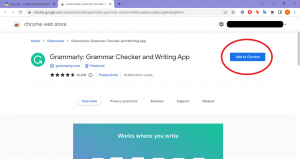Hur man aktiverar 2FA på ett Google-konto
Det kan vara svårt att hålla alla dina onlinekonton säkra, och det kan vara överväldigande att veta att all din personliga information förvaras på ett ställe.
Det är därför tvåfaktorsauktorisering (eller 2FA) är så viktigt, eftersom det lägger till ett extra lager av säkerhet till dina onlinekonton, vilket hjälper till att varna för onlinebedragare och hackare från att försöka gå efter ditt konto.
Att konfigurera 2FA är förvånansvärt enkelt på ett Google-konto och tar bara några enkla steg, som vi kommer att gå igenom. Så, utan vidare, här är det enklaste sättet att ställa in tvåfaktorsauktorisering för ditt Google-konto.
Vad vi använde
- Huawei MateBook X Pro (2022)
- Windows 11
- Google Chrome
Kortversionen
- Gå in på ditt Google-konto
- Välj Säkerhet
- Rulla ned till Logga in på Google
- Klicka på 2-stegsverifiering
- Klicka på Kom igång
- Tryck på Nästa
- Ange ditt reservnummer och tryck på Skicka
- Skriv in koden
- Tryck på Slå på
-
Steg
1Gå in på ditt Google-konto

Använda sig av den här länken för att komma åt ditt Google-konto. Du kan också skriva "Google-konto" i Chrome.

-
Steg
2Välj "Säkerhet"

I menyn till vänster på skärmen klickar du på "Säkerhet", vilket tar dig till en ny sida.

-
Steg
3
Efter att ha klickat på Säkerhet och skickats till en ny sida, scrolla ner till avsnittet "Logga in på Google" på sidan.

-
Steg
4Klicka på 2-stegsverifiering

Klicka på alternativet "2-stegsverifiering" i "Logga in på Google". Det blir det andra valet av två.

-
Steg
5Klicka på "Kom igång"

Klicka på den blå "Kom igång"-knappen för att fortsätta processen.

-
Steg
6Tryck på "Nästa"

Den här skärmen kommer att informera dig om alla enheter som kan skickas meddelanden om din inloggning. Dessa enheter kommer sannolikt att vara telefoner, och de bör alla registreras för dig, och se till att ingen annan kan komma åt dina 2FA-koder.
Klicka på knappen "Ser du inte din enhet?" om enheterna i listan inte ser rätt ut för dig. Om allt ser bra ut, klicka på Nästa.

-
Steg
7Ange ditt reservnummer och tryck på "Skicka"

Välj ett telefonnummer som kan användas i ett backupscenario. Vi rekommenderar att du använder ditt eget telefonnummer här för ökad säkerhet. När du har angett telefonnumret trycker du på "Skicka".

-
Steg
8Skriv in koden

Ange koden som har skickats till numret du använde i steg 7. Dela inte koden med någon.

-
Steg
9Tryck på "Slå på"
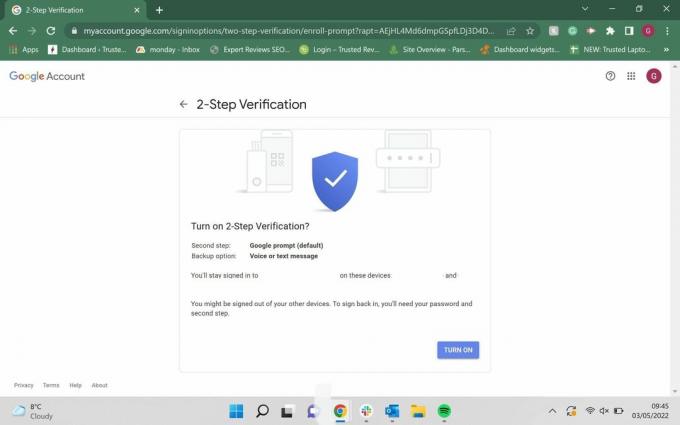
När du har skrivit in koden korrekt har du möjlighet att aktivera tvåstegsverifiering. När du har gjort detta är processen slutförd.
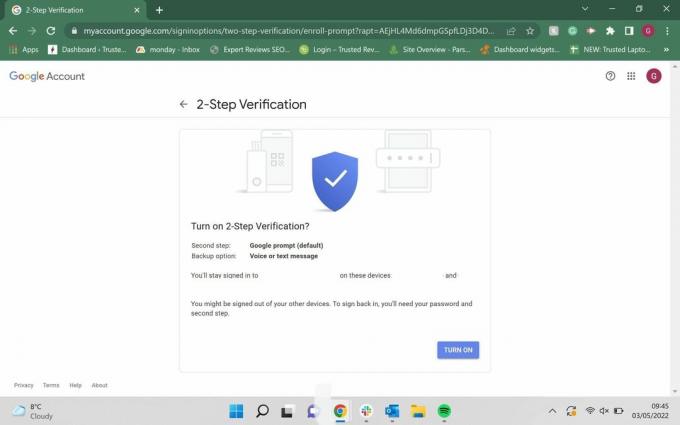
Vanliga frågor
Ja, du kan alltid stänga av tvåfaktorsauktorisering om du vill.
Ja, 2FA är ytterligare ett extra säkerhetslager som kommer att göra det svårare för hackare eller bedragare att komma åt din information eftersom de kommer att behöva koden skickad till din telefon för att komma åt ditt konto.
Du kanske gillar…
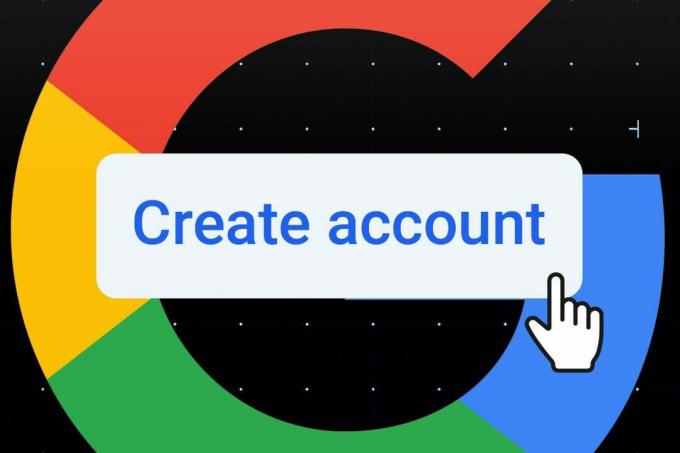
Hur man skapar ett Google-konto

Hur man tar bort ett skickat e-postmeddelande i Gmail

Hur man tar bort alla olästa e-postmeddelanden i Gmail

Hur man tar bort ett Gmail-konto

Så här inaktiverar och raderar du din Googles platshistorik

Hur man tar bort en tom sida i Google Dokument
Varför lita på vår journalistik?
Trusted Reviews grundades 2004 och finns till för att ge våra läsare grundliga, opartiska och oberoende råd om vad de ska köpa.
Idag har vi miljontals användare i månaden från hela världen och bedömer mer än 1 000 produkter per år.